Class Notebook
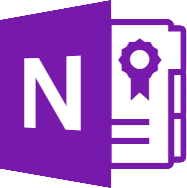
Class Notebook
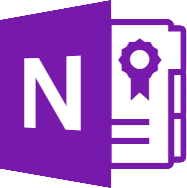
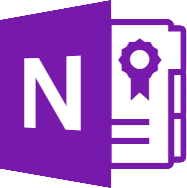
OneNote Class Notebook tj. Beležnica za razred omogućava nastavnicima da kreiraju digitalnu beležnicu za svaki razred, grupu ili projekat. Nastavnici mogu da kreiraju, upravljaju i distribuiraju sadržaj za časove ili pojedinačne studente. Fleksibilan, ali ipak strukturirani format funkcioniše slično tradicionalnim beležnicama, a nastavnicima je i omogućeno da daju povratne informacije u realnom vremenu svojim učenicima.
OneNote Class Notebook tj. Beležnica za razred omogućava nastavnicima da kreiraju digitalnu beležnicu za svaki razred, grupu ili projekat. Nastavnici mogu da kreiraju, upravljaju i distribuiraju sadržaj za časove ili pojedinačne studente. Fleksibilan, ali ipak strukturirani format funkcioniše slično tradicionalnim beležnicama, a nastavnicima je i omogućeno da daju povratne informacije u realnom vremenu svojim učenicima.
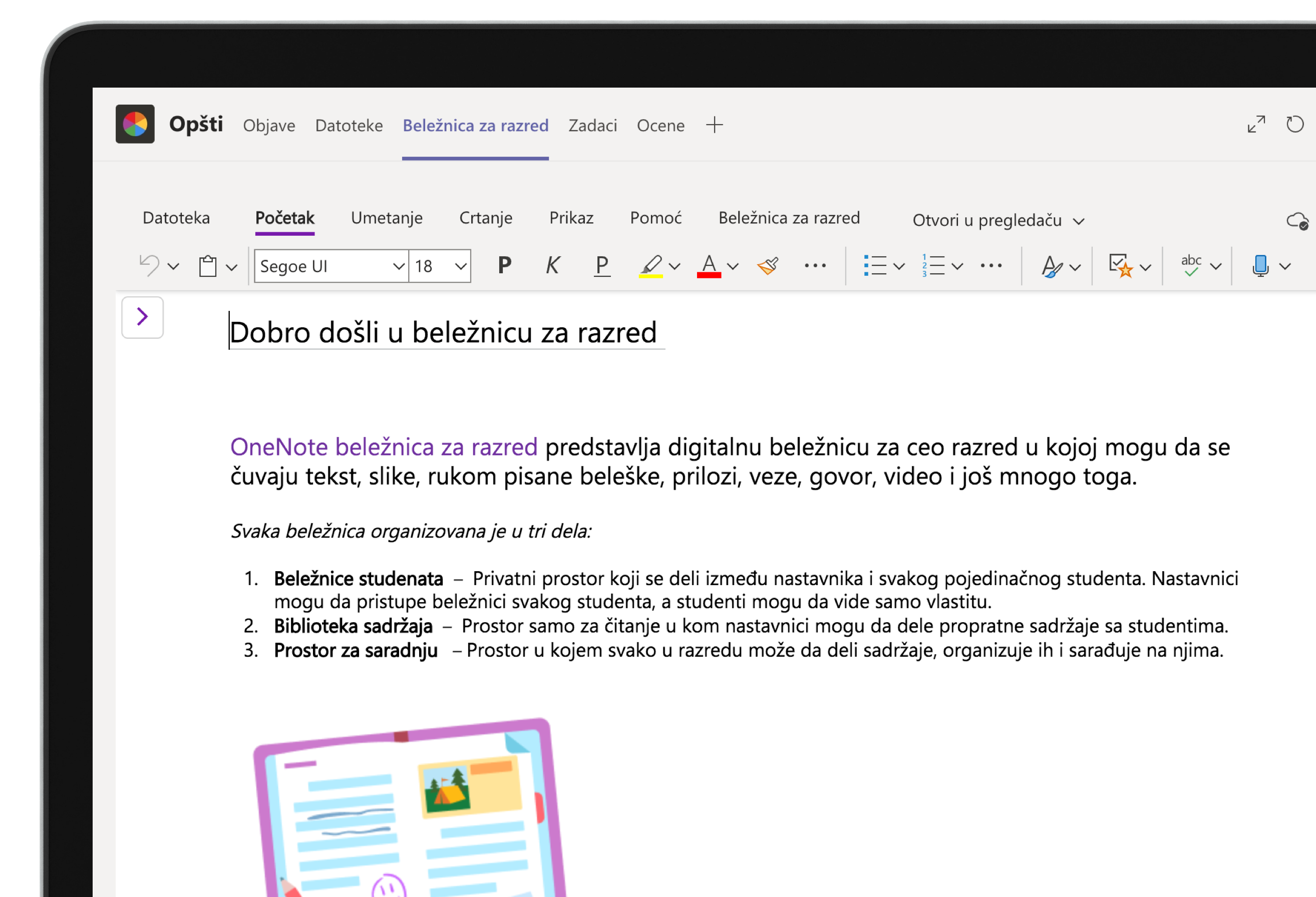
Kako doći do Class Notebook-a?
Za nastavnike…
OneNote Class Notebook veb aplikaciju je moguće otvoriti sa polazne stranice Office 365 i ova usluga dostupna je samo prosvetnim radnicima. Takođe, moguće je pronaći Beležnicu odgovarajućeg razred u okviru Opšteg kanala određenog tima u aplikaciji Teams.
Za učenike…
Kako bi učenici došli do svoje Beležnice za razred mogu koristiti OneNote aplikaciju sa početne stranice Office.com, kao i u okviru Opštih kanala svojih timova.
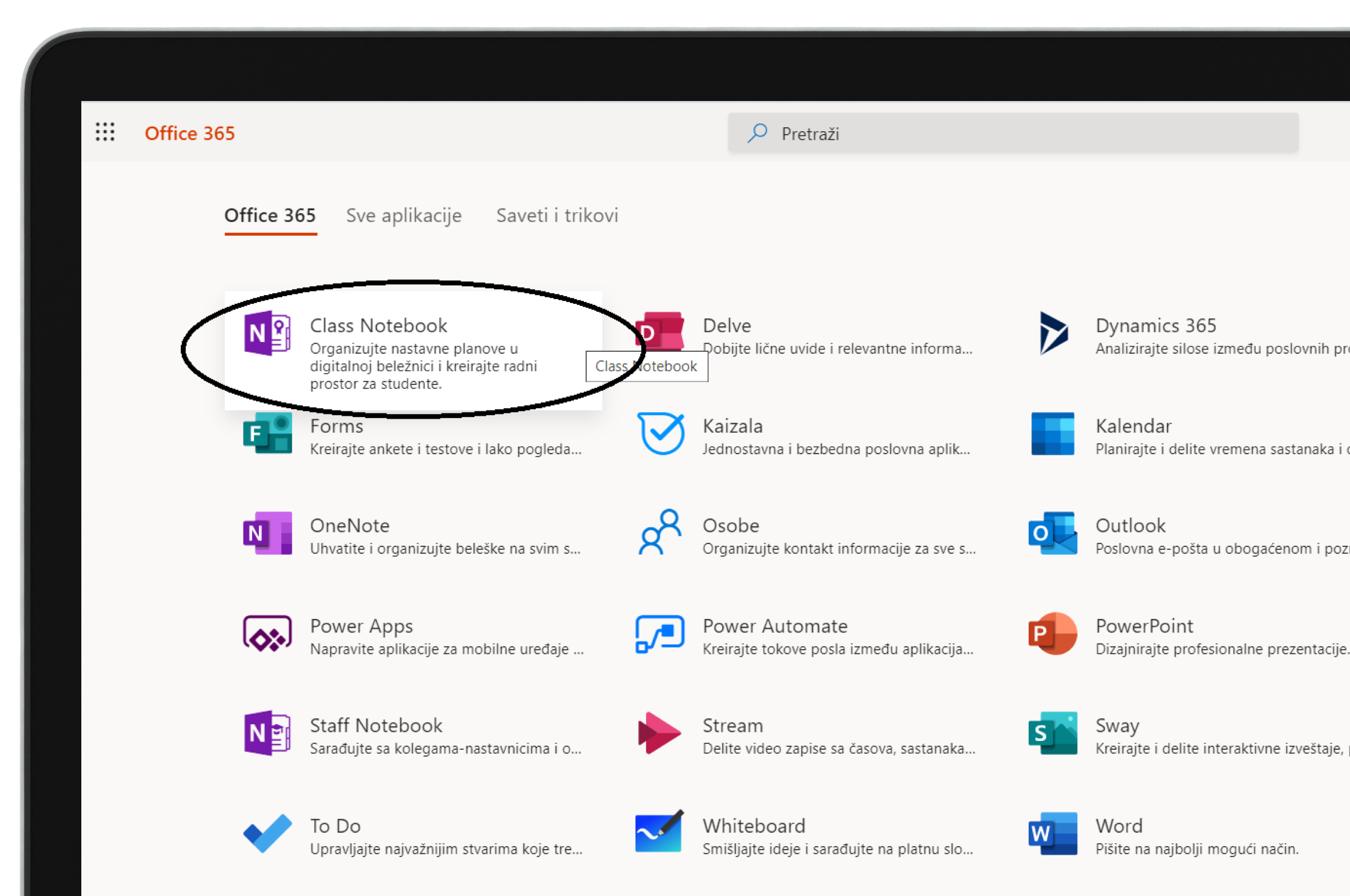
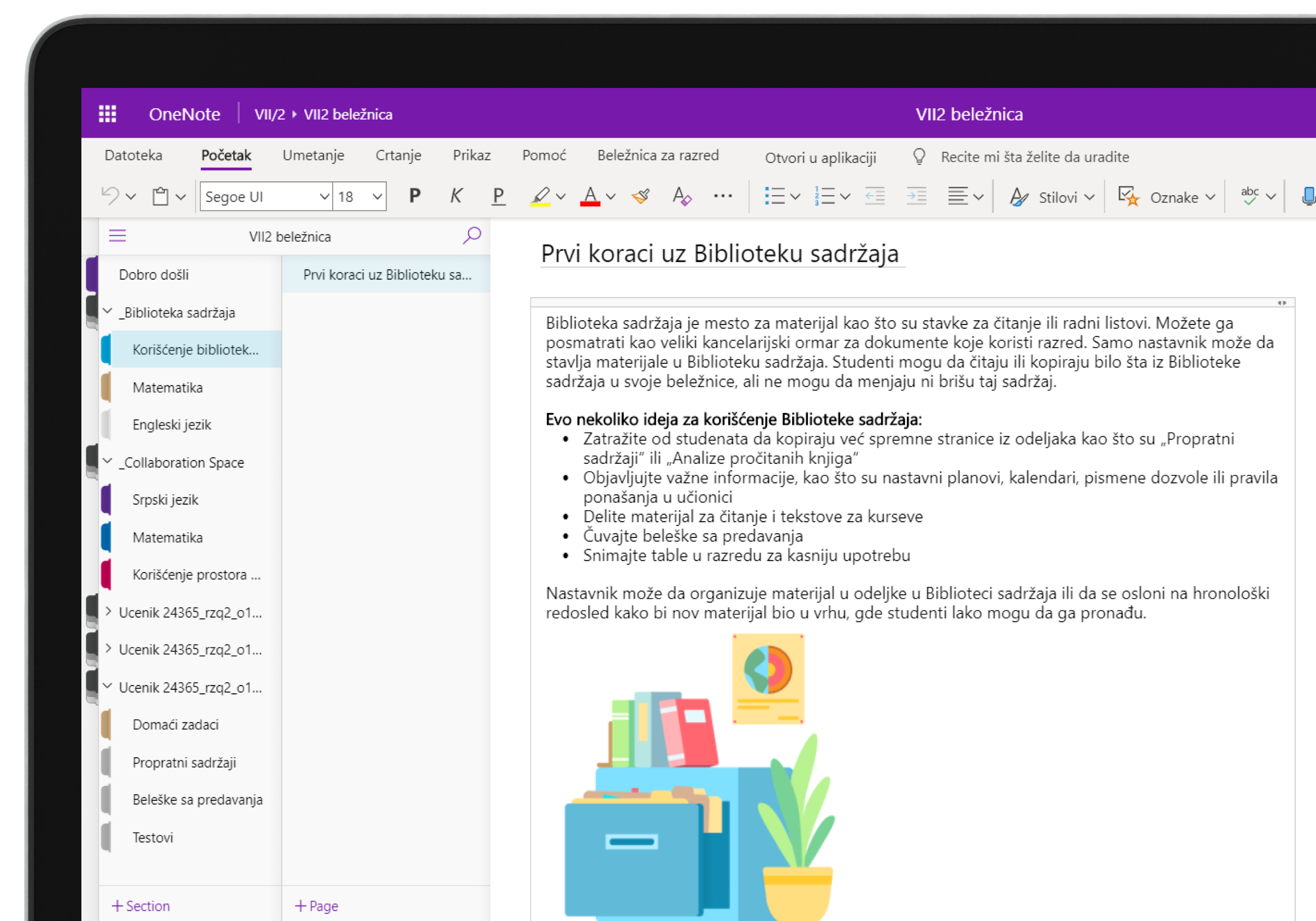
OneNote Class Notebook automatski stvara tri sekcije radne beležnice s različitim pravima:
OneNote Class Notebook automatski stvara tri sekcije radne beležnice s različitim pravima:
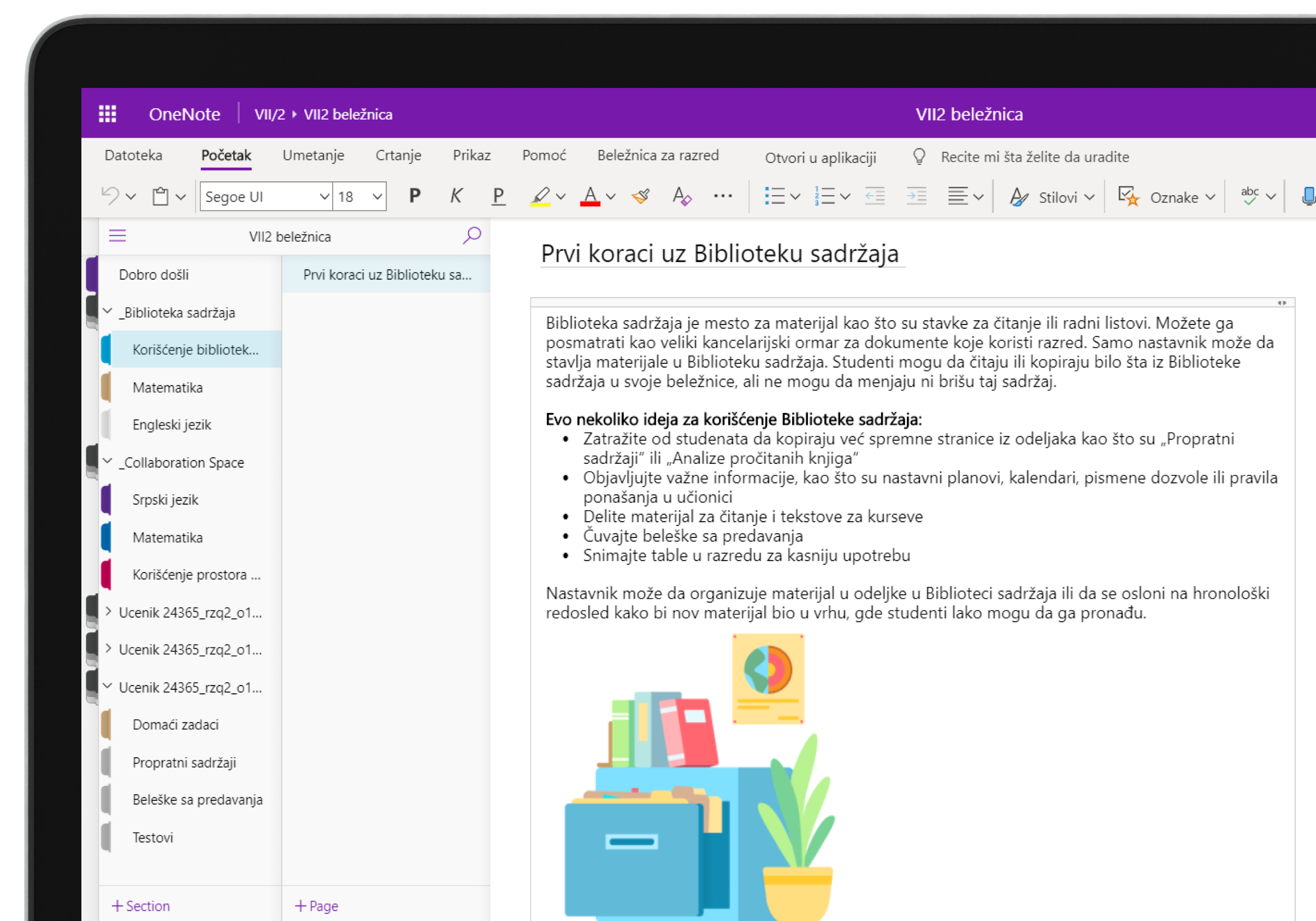
Korisni linkovi
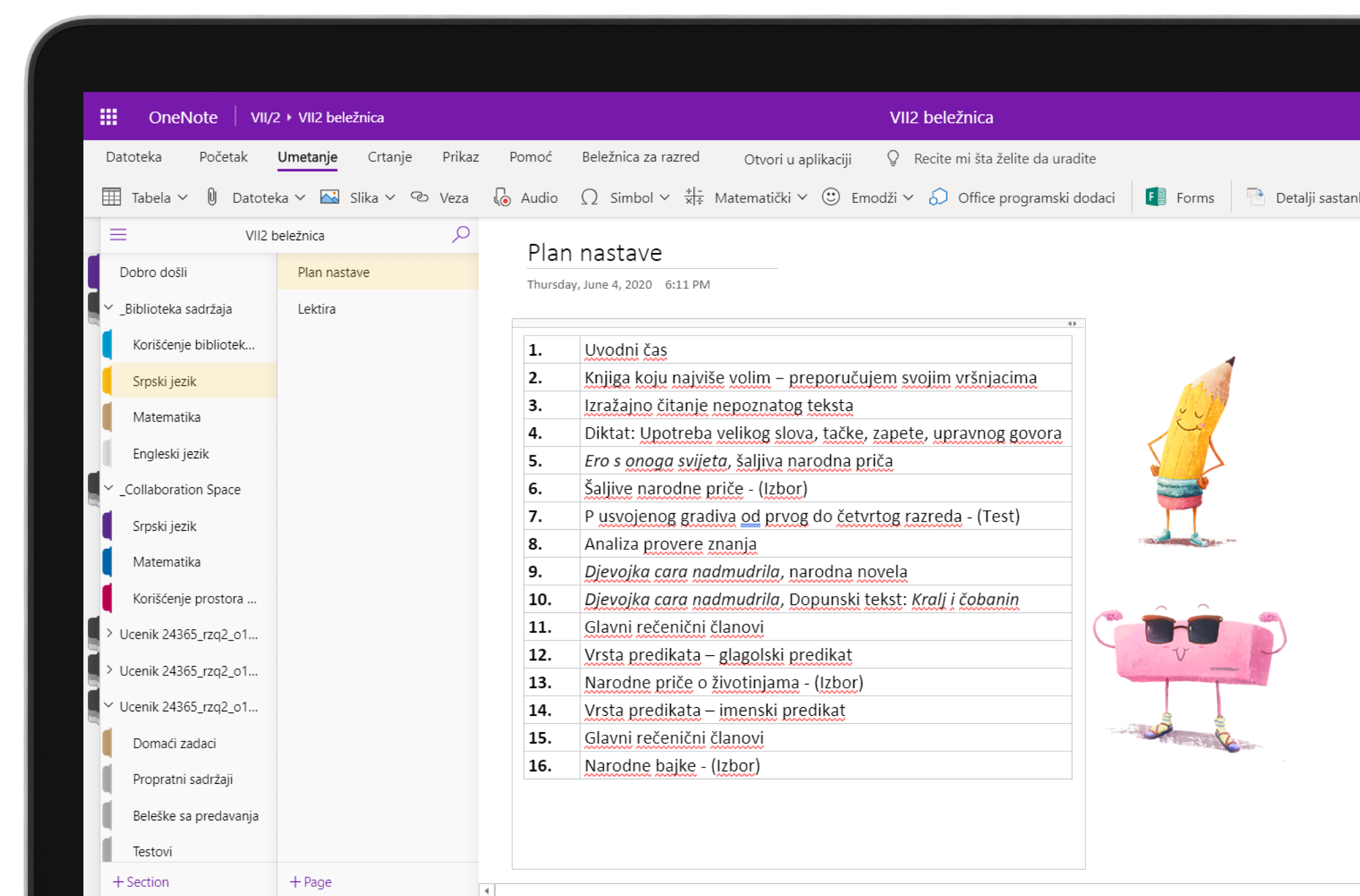
Kratki video vodiči
Kako pristupiti beležnici za razred iz aplikacije Teams
Kako kreirati i koristiti beležnicu za razred
Kako podeliti stranice učenicima
Kako kreirati grupe u okviru prostora za saradnju
Kako kreirati grupe u okviru prostora za saradnju
Kako promeniti jezik prikaza